La lecture est un excellent passe-temps qui vous aide à passer le temps et à acquérir davantage de connaissances. Même si les livres papier ne sont pas passés de mode, nous sommes passés aux PDF en version souple que nous pouvons apprécier depuis l'écran de nos téléphones portables ou de nos tablettes. Et si nous vous disions que certains outils et plateformes en ligne peuvent simuler un livre réel tout en tirant parti de la technologie ? Restez dans les parages pour en savoir plus sur les flipbooks HTML5 et découvrir les étapes de la conversion d'un PDF en flipbook.
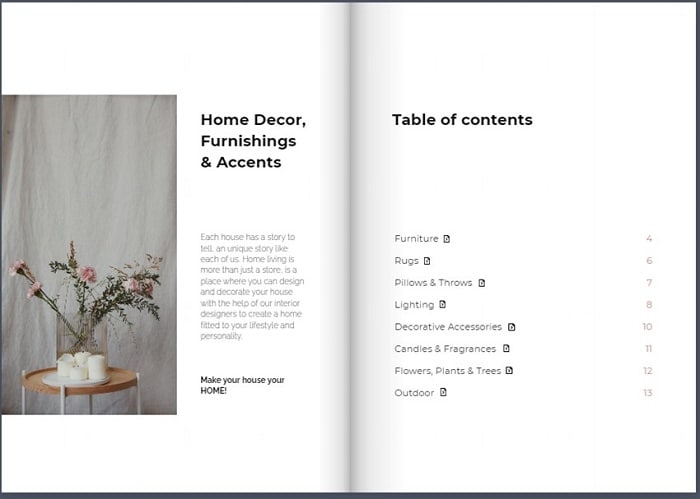
Dans cet article
Partie 1. Qu'est-ce qu'un Flipbook HTML5 ?
Un flipbook HTML5 est un catalogue en ligne qui vous donne l'impression de feuilleter un livre réel pendant votre lecture. Ce catalogue interactif diffère d'un PDF car il n'est pas statique et offre des interactions intéressantes, comme l'effet de retournement des pages.
Un avantage essentiel du format HTML5 est qu'il est très réactif et fonctionne avec la plupart des navigateurs et des appareils mobiles. Vous pouvez également l'intégrer ou l'utiliser hors ligne lorsque vous n'êtes pas connecté à un réseau WIFI.
Partie 2. Convertir des PDF en Flipbooks HTML5 en ligne
Comme nous l'avons vu, le flipbook HTML5 rend votre expérience de lecture plus immersive et passionnante. Cependant, vous vous demandez peut-être comment convertir votre PDF insipide en format HTML5. Heureusement, ce n'est pas un processus compliqué.
De nombreux outils en ligne peuvent vous aider à convertir vos PDF en flipbooks HTML5. Dans cette partie de l'article, nous utiliserons Publuu comme un excellent exemple pour vous montrer les étapes à suivre.
Publuu est une plateforme qui vous permet de convertir vos PDF en flipbooks interactifs que vous pouvez facilement consulter et partager en ligne. Avec Publuu, vous pouvez intégrer votre flipbook sur n'importe quel site web, le personnaliser comme vous le souhaitez, mesurer ses performances et le partager partout en ligne.
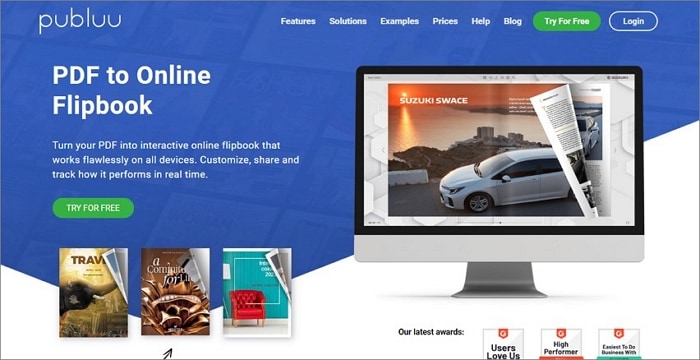
Voici quelques étapes simples pour créer un flipbook en ligne.
Étape 1 Téléchargez le fichier PDF que vous souhaitez convertir au format fliphtml5 en ligne en cliquant sur le bouton "Télécharger le PDF". Vous devrez vous inscrire si vous utilisez la plateforme pour la première fois.
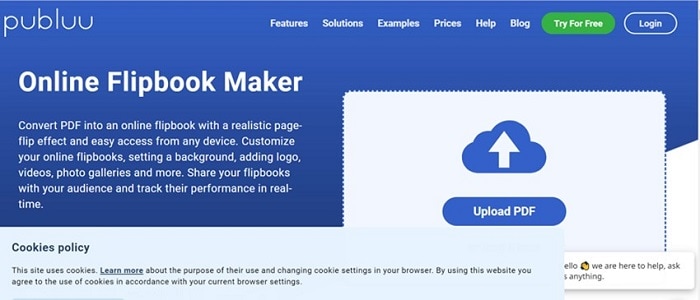
Étape 2 Utilisez Publuu flipbook maker pour personnaliser votre flipbook. Vous pouvez modifier l'arrière-plan, ajouter un logo ou l'enrichir de vidéos et de photos.
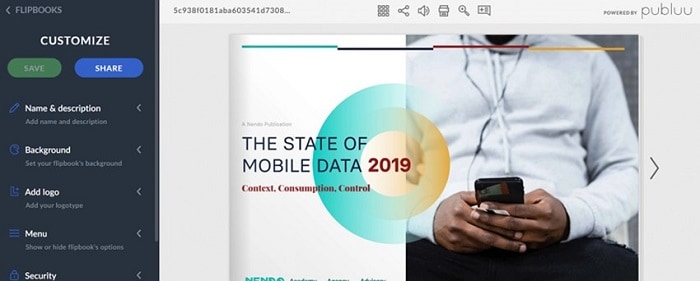
Étape 3 Une fois que vous êtes satisfait de votre folioscope, vous pouvez maintenant le partager sur les médias sociaux, l'intégrer à votre site web ou envoyer un lien à vos proches. Cliquez sur le bouton "Partager" pour le faire.
Étape 4 Publuu vous alerte dès que le destinataire ou les clients ouvrent votre flipbook en ligne. Vous pouvez également vérifier quelles sont les pages qui ont recueilli le plus d'interactions et de "likes".
Téléchargez vos Flipbooks HTML5
Les étapes suivantes décrivent comment télécharger vos folioscopes à l'aide d'une plateforme html5 de folioscopie comme Publuu.
Étape 1 Connectez-vous à votre compte Publuu et accédez au bouton Personnaliser.
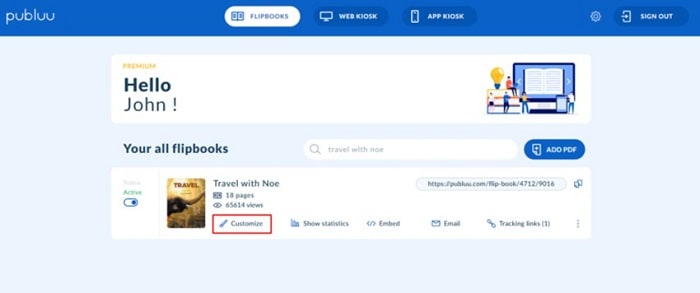
Étape 2 Une fois que vous êtes dans l'éditeur, allez dans l'onglet Menu du panneau de personnalisation.

Étape 3 Cliquez sur l'option Télécharger le PDF dans le menu déroulant.
Étape 4 Déplacez l'interrupteur à côté de l'option Télécharger le PDF jusqu'à ce qu'il devienne gris pour empêcher les utilisateurs de télécharger votre flipbook.
Partie 3. Conseils pour préparer des PDF afin de réaliser un Flipbook fantastique
Tous les PDF ne peuvent pas faire d'excellents flipbooks. Il serait donc sage de prendre les mesures nécessaires pour s'assurer qu'il se convertit bien et que l'ensemble du processus est réussi. Continuez à lire cette section pour apprendre comment préparer vos PDF avant de les convertir en fantastiques flipbooks.
1. OCR PDF pour reconnaître des textes dans des images
En règle générale, lorsque vous préparez des PDF pour les convertir en flipbooks, veillez à enregistrer tous les textes en tant que tels, avec la bonne police, la bonne couleur et la bonne taille. L'enregistrement des textes sous forme d'images peut entraîner une mauvaise qualité du texte et donc une expérience de lecture négative.
Lorsque vous suivez la procédure appropriée et que vous convertissez le texte dans le cadre de votre PDF, il devient une image SVG qui s'agrandit et s'intègre parfaitement à votre flipbook. Assurez-vous également que votre fichier PDF est interactif. Si vous avez numérisé votre fichier, assurez-vous d'effectuer une reconnaissance optique de caractères (OCR) avec un outil comme PDFelement afin que les textes puissent être modifiés.
Voici un guide étape par étape sur la façon d'effectuer l'OCR avec PDFelement.
Étape 1 Téléchargez et installez Wondershare PDFelement sur votre ordinateur. Ouvrez le document avec PDFelement. Ensuite, naviguez dans la barre de ruban, cliquez sur l'onglet "Outil", puis sélectionnez le bouton "OCR".
 100% sécurité garantie
100% sécurité garantie  100% sécurité garantie
100% sécurité garantie  100% sécurité garantie
100% sécurité garantie  100% sécurité garantie
100% sécurité garantie 
Étape 2 Ensuite, cliquez sur l'option "Scanner en texte éditable". Vous pouvez maintenant modifier le texte dans le PDF après la numérisation.

Étape 3 Ensuite, sélectionnez la langue dans laquelle votre PDF est écrit, disons l'anglais. PDFelement prend en charge plus de 20 langues d'OCR, ce qui vous laisse l'embarras du choix.
Étape 4 Enfin, cliquez sur Appliquer pour effectuer l'OCR. La barre de progression vous indiquera combien de temps vous devez attendre jusqu'à ce que l'opération soit terminée. Lorsque l'OCR est terminée, le fichier PDF modifiable s'ouvre dans le programme. À ce stade, vous pouvez maintenant cliquer sur le bouton Éditer pour modifier le texte.
Regardez la vidéo ci-dessous pour apprendre à effectuer une reconnaissance optique de caractères sur macOS ou iOS.
 100% sécurité garantie
100% sécurité garantie  100% sécurité garantie
100% sécurité garantie  100% sécurité garantie
100% sécurité garantie  100% sécurité garantie
100% sécurité garantie 2. Attention à la résolution de l'image
La résolution des images est essentielle lorsque vous préparez vos PDF pour les convertir en flipbooks. Une résolution élevée entraînera un chargement trop long de votre flipbook. Par ailleurs, une résolution faible donnera à votre flipbook un aspect pixellisé. La meilleure résolution d'image est de 200 PPI, car votre flipbook ne mettra pas longtemps à se charger et les images seront claires. Cependant, la plate-forme que vous choisirez pour convertir vos PDF devra toujours modifier la résolution de l'image, vous ne devez donc pas trop vous en soucier.
3. Recadrage des pages PDF aux mêmes dimensions
Si les pages de votre PDF sont de tailles différentes, votre flipbook n'aura pas un aspect poli et net. En outre, les PDF dont les pages sont de tailles différentes risquent de ne pas être compatibles avec le format HTML5. Il serait donc utile de veiller à ce que toutes vos pages soient uniformes.
Wondershare PDFelement est une excellente plateforme qui peut résoudre votre problème de pages inégales et les rogner à la même taille. Voici comment rogner des pages PDF avec PDFelement.
 100% sécurité garantie
100% sécurité garantie  100% sécurité garantie
100% sécurité garantie  100% sécurité garantie
100% sécurité garantie  100% sécurité garantie
100% sécurité garantie Étape 1 Ouvrez votre fichier PDF avec le PDFelement installé.
Étape 2 Ensuite, allez sur le bouton "Home" et cliquez sur le bouton " Recadrer ". Une fenêtre pop-up " Définir la case de recadrage " apparaîtra.

Étape 3 Faites glisser les carrés bleu clair dans la boîte en pointillés pour ajuster la zone que vous souhaitez recadrer.
Étape 4 Si vous ne voulez pas faire glisser les carrés, vous pouvez entrer les paramètres dans la zone de marge de recadrage.

Étape 5Sélectionnez la plage de pages que vous souhaitez recadrer et cliquez sur Appliquer.
4. Compresser le PDF pour respecter la limite de taille
Chaque programme de conversion de PDF a une limite, en fonction de votre abonnement. Si votre PDF est trop grand, votre flipbook ne sera pas bien converti. Il se peut même qu'il ne soit pas converti du tout, vous laissant frustré. Il serait donc utile de s'assurer que votre PDF respecte la limite de taille recommandée.
En plus de recadrer vos pages PDF, Wondershare PDFelement vous permet de compresser vos PDF, ce qui les rend plus faciles à convertir en flipbooks.
 100% sécurité garantie
100% sécurité garantie  100% sécurité garantie
100% sécurité garantie  100% sécurité garantie
100% sécurité garantie  100% sécurité garantie
100% sécurité garantie Étape 1 Une fois que vous avez ouvert le PDF sur PDFelement, allez dans l'onglet "Outils" et cliquez sur "Compresser".
Étape 2 L'étape suivante consiste à choisir le niveau d'optimisation souhaité et à sélectionner "Appliquer".

Vous pouvez également accéder à l'option Compresser à partir de l'onglet Outil rapide sur la page d'accueil de la plateforme.
Partie 5. Convertissez des PDF en Flipbooks HTML5 avec FlipHTML5 Offline
Les plateformes de conversion de PDF en flipbook HTML5 dont nous avons parlé jusqu'à présent nécessitent une connexion Internet. Cependant, il peut arriver que vous soyez éloigné d'un réseau WIFI mais que vous souhaitiez quand même convertir un PDF en flipbook.
Heureusement, il existe de nombreux programmes de conversion de PDF en flipbook hors ligne pour vous aider à obtenir le résultat souhaité. Nous pouvons également vous assurer qu'elles sont tout aussi efficaces que les plateformes en ligne. Dans cette section, nous utiliserons la version de bureau de FlipHTML5 comme exemple.
Les principales caractéristiques de FlipHTML5 sont les suivantes :
- Importation de documents PDF
- Personnalisation : thème et arrière-plan du modèle
- Modification de l'animation : ajout de vidéo, de texte, d'hyperliens, de points chauds et de boutons.
- Réédition de projets
- Partage social et téléchargement
- Ajouter, supprimer et réorganiser des pages.
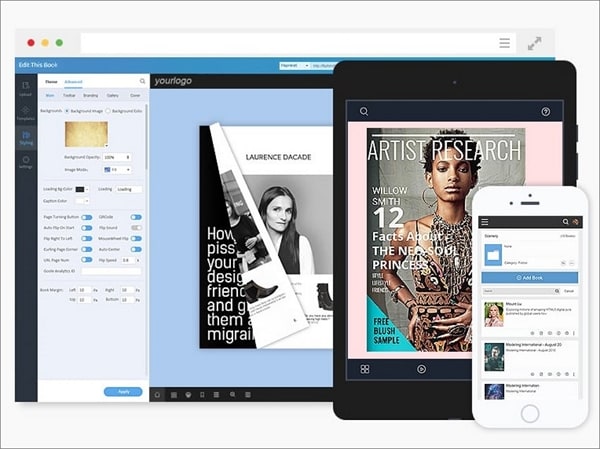
Continuez à lire pour apprendre comment convertir vos PDF en flipbooks HTML5 avec FlipHTML5 offline.
Étape 1 Importez le document PDF que vous souhaitez convertir en cliquant sur "Importer le fichier".
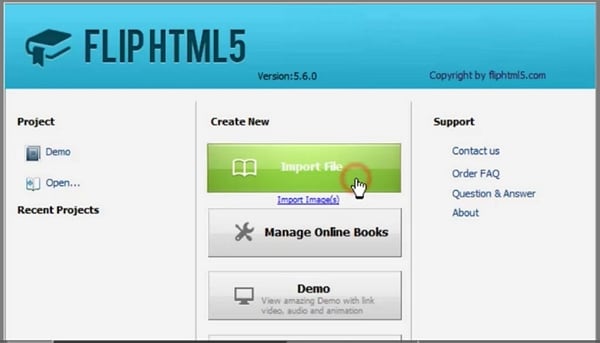
Étape 2 Personnalisez votre folioscope en changeant le thème et en définissant votre arrière-plan préféré.

Étape 3 Accédez à la barre d'outils Personnaliser pour ajouter un logo de marque et une URL. Recherchez le logo et téléchargez-le.
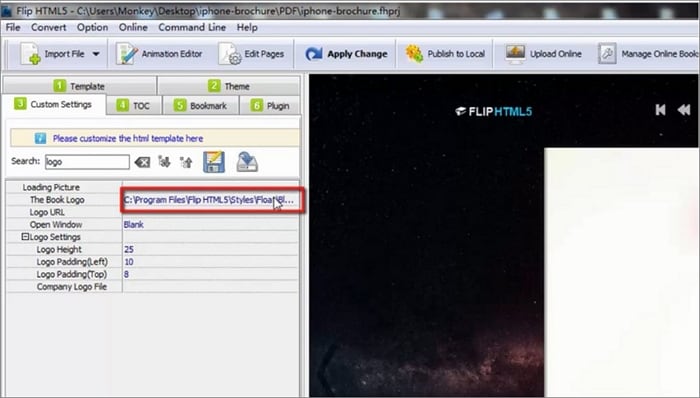
Étape 4 Allez dans l'"éditeur d'animation" pour ajouter des photos, des vidéos et d'autres éléments visuels passionnants à votre folioscope.
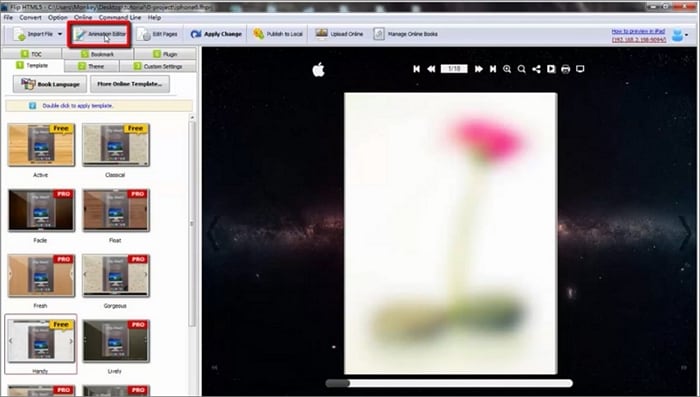
Étape 5 Une fois que vous êtes satisfait de votre folioscope, vous pouvez le mettre en ligne. Vous pouvez également publier votre flipbook en local. Si vous n'êtes pas satisfait d'un aspect quelconque de votre folioscope, vous pouvez toujours le retourner et le rééditer.
Conclusion
Même si vous n'êtes pas un lecteur assidu, vous pouvez admettre qu'un flipbook vous incitera à continuer à feuilleter et à vous intéresser au contenu. Comme vous l'avez vu, la conversion d'un PDF en flipbook n'est pas un processus compliqué. Il vous suffit de surveiller la résolution du texte et des images et de vous assurer que les pages ont toutes la même taille. Nous espérons que cet article vous a permis d'en savoir plus sur le Flipbook HTML5 et vous a donné envie d'essayer de convertir l'un de vos fades PDF en un flipbook passionnant pour vous et pour les autres.
 100% sûr | Sans publicité |
100% sûr | Sans publicité |



